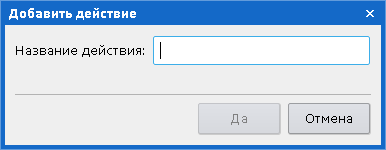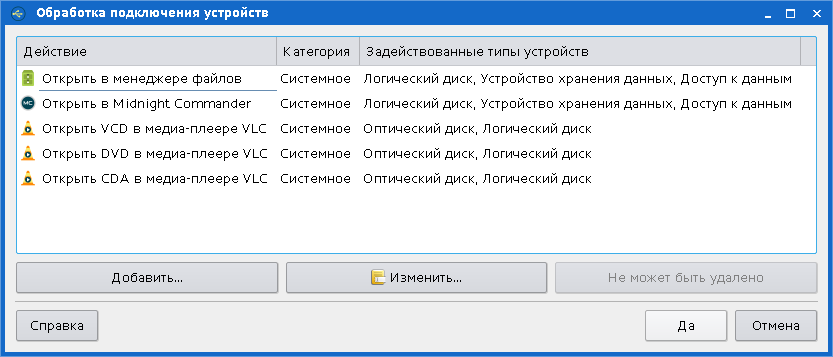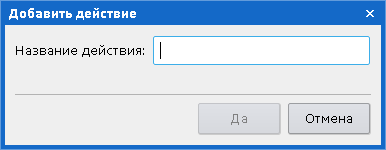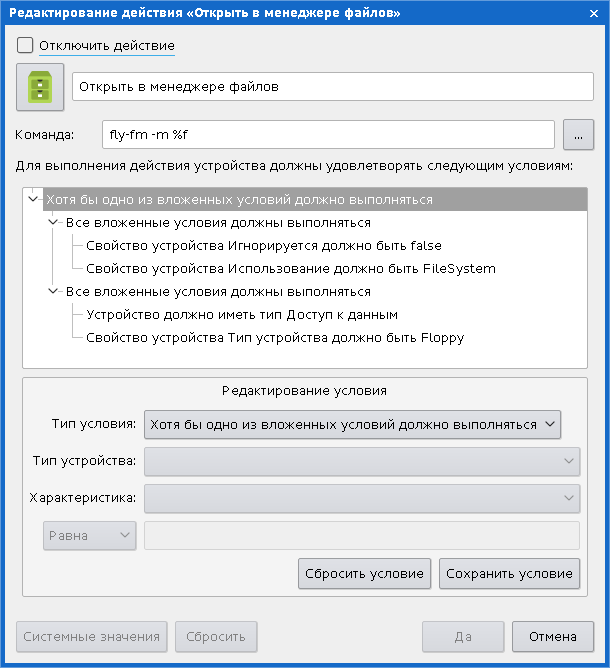Наверх: Настройки
Программа «Обработка подключения устройств» (fly-admin-reflex)
Программа настройки службы обработки «горячего» подключения устройств. Позволяет установить условия, в соответствии с которыми при подключении и отключении определенных устройств будут выполняться те или иные действия. (Доступные действия определяются в файлах конфигурации ~/.fly/fly-reflex/actions/*.desktop и /usr/share/fly/data/fly-reflex/actions/*.desktop.)
Главное окно программы (рис. 1) содержит таблицу со списком установленных действий и кнопками сопровождения (сразу же под таблицей), а также управляющие кнопки:
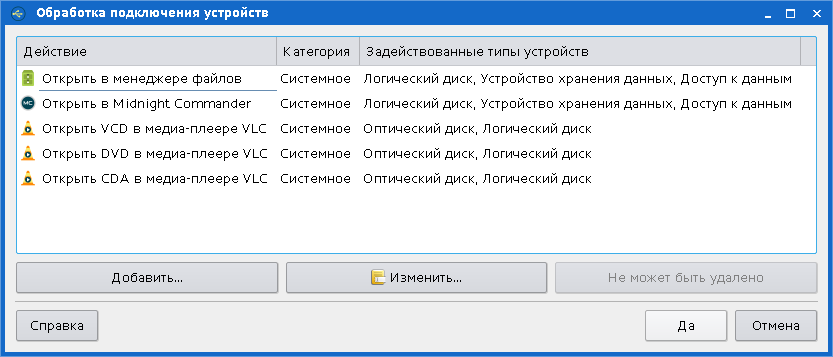
Рис.1
- [Справка] - вызов окна справки;
- [Да] - установленные действия сохраняются, и работа программы завершается;
- [Отмена] - работа программы завершается.
Столбцы таблицы: «Действие» - название действия, «Категория» - категория действия, «Задействованные типы устройств» - перечисление задействованных типов устройств.
Действие (строка в таблице) выделяется щелчком любой кнопки мыши на ней. Кнопки сопровождения таблицы позволяют установить новое действие и исправить или удалить выделенное:
- [Добавить...] - появляется окно «Добавить действие» (рис. 2):
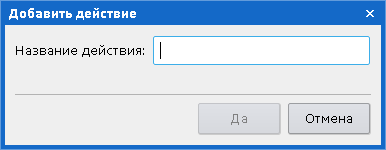
Рис.2
- «Название действия» - строка ввода для установки названия нового действия;
- [Да] - окно закрывается, и появляется окно «Редактирование действия» (Окно «Редактирование действия») для установки нового действия;
- [Отмена] - окно закрывается;
- [Изменить...] - открывается окно «Редактирование действия» (Окно «Редактирование действия») для редактирования выделенного действия;
- [Действие не выбрано] - после выделения действия (строки таблицы) в случае, если это действие относится к категории «Системное», заменяется неактивной кнопкой [Не может быть удалено] - выделенное действие на может быть удалено. Во всех остальных случаях заменяется [Удалить] - выделенное действие удаляется.
Двойной щелчок любой кнопкой мыши на не пустой строке таблицы открывает окно «Редактирование действия» (Окно «Редактирование действия»).
Окно «Редактирование действия»
Окно «Редактирование действия» (рис. 3) содержит управляющие элементы:
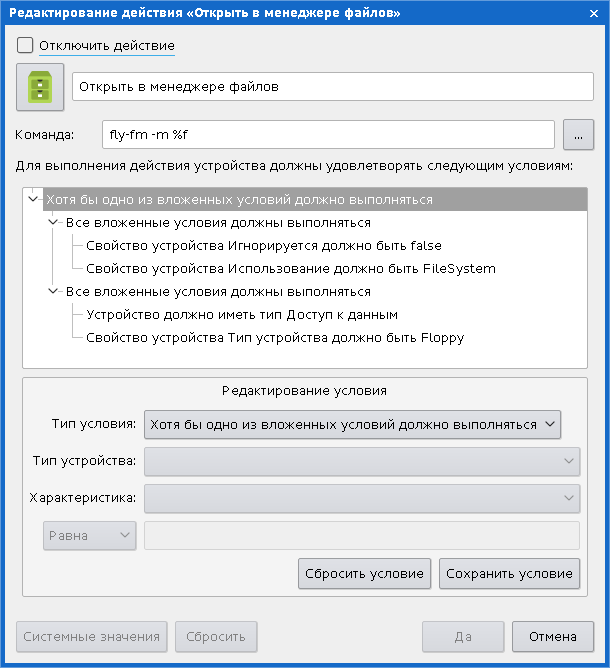
Рис.3
- флаг «Отключить действие» - отключает действие;
- [Значок действия] - открывает окно для выбора и установки нового значка действия ([Да] - окно закрывается, и на кнопке отображается установленный значок, [Отмена] - окно закрывается). Справа от значка в строке ввода отображается название действия;
- «Команда» - строка ввода команды, которая выполняет действие. Кнопка справа [...] - вызывает диалоговое окно для выбора команды. После подтверждения или отмены окно закрывается, и установленная команда, соответственно, отображается или не отображается в строке ввода. Строка может содержать специальные символы (параметры команды):
- %f - точка монтирования (только для устройств хранения информации);
- %d - путь к блочному устройству (только для блочных устройств);
- %i - идентификатор устройства;
- «Для выполнения действия устройства должны удовлетворять следующим условиям» - в поле отображаются условия выполнения действия. Для установки и редактирования условий используются элементы управления, расположенные ниже в поле «Редактирование условия»:
- «Тип условия» - из выпадающего списка устанавливается тип условия;
- «Тип устройства» - из выпадающего списка устанавливается тип устройства;
- «Характеристика» - из выпадающего списка устанавливается характеристика;
- выпадающий список - устанавливается тип сравнения, а в строке справа от выпадающего списка - результат сравнения;
- [Сбросить условие] - условие сбрасывается (восстанавливается сохраненное условие);
- [Сохранить условие] - условие сохраняется;
- [Системное значение] (только для действия категории «Системное») - в настройках устанавливаются системные значения для действия;
- [Сбросить] - действие сбрасывается (восстанавливается сохраненное действие);
- [Да] - окно закрывается, установленное действие сохраняется;
- [Отмена] - окно закрывается.
К началу страницы
Наверх: Настройки